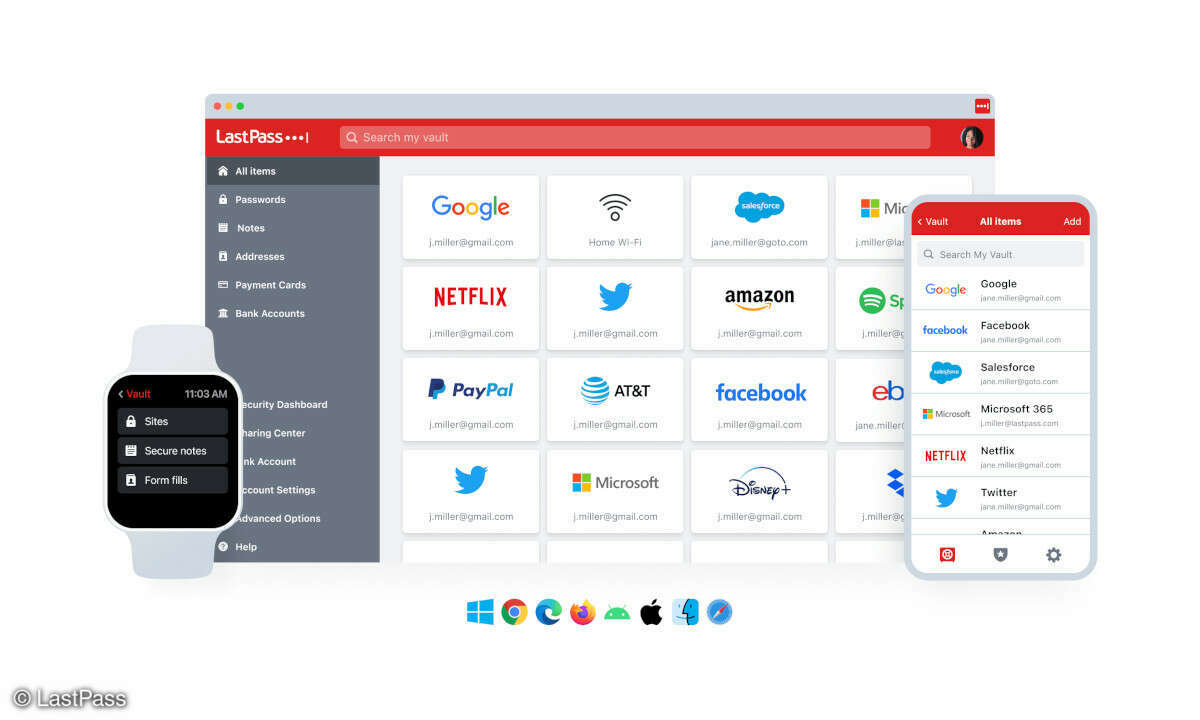LastPass-Alternative: So wechseln Sie zu Bitwarden
Der Passwortmanager LastPass wird immer wieder von Sicherheitslücken geplagt und erhöht nun auch noch den Preis. Wir zeigen, wie Sie mit Ihren Anmeldedaten von LastPass zur OpenSource-Alternative Bitwarden wechseln.

Seit vielen Jahren erspart Ihnen LastPass, dass Sie sich Zugangsdaten merken müssen. Für viele Nutzer war der Passwort-Manager kostenlos, aber jetzt steht eine grundlegende Änderung an. Ab dem 16. März 2021 können Sie LastPass gratis nur noch auf Ihren Desktop- oder Ihren Mobilgeräten nutzen. ...
Seit vielen Jahren erspart Ihnen LastPass, dass Sie sich Zugangsdaten merken müssen. Für viele Nutzer war der Passwort-Manager kostenlos, aber jetzt steht eine grundlegende Änderung an. Ab dem 16. März 2021 können Sie LastPass gratis nur noch auf Ihren Desktop- oder Ihren Mobilgeräten nutzen. Wem das nicht reicht, der muss künftig etwa 3 Euro pro Monat für die Synchronisation seiner Zugangsdaten zwischen den Geräten bezahlen.
Nun wollen wir gar nicht bestreiten, dass einem die Sicherheit seiner Daten den finanziellen Gegenwert einer Tasse Kaffee wert sein sollte. Aber genau das - nämlich die Datensicherheit - steht bei LastPass seit Jahren immer wieder in Frage. Alleine Wikipedia verzeichnet gleich fünf kritische Sicherheitslücken bei LastPass zwischen 2011 und 2019. Sie reichen von unsicheren Browser-Erweiterungen bis hin zum Einbruch in die Server, auf denen LastPass die Daten ihrer Kunden speichert.
Lastpass-Alternativen: Fokus auf Bitwarden
Dass ein Passwortmanager wichtig für die eigene Sicherheit ist, wird trotzdem kaum bestritten. Erst wenn Sie sich einzelne Passwörter nicht mehr merken müssen, können Sie wirklich für jeden Ihrer Zugänge ein individuelles Passwort vergeben. Das wiederum ist die Voraussetzung dafür, dass ein erfolgreicher Angriff auf einen Dienst, den Sie nutzen, nicht zum Flächenbrand ausartet. Schlimmstenfalls gerät das Passwort, das Sie beim gehackten Dienst verwendet haben, in die falschen Hände. Die erbeuteten Daten lassen sich aber nicht auch noch auf anderen Plattformen missbräuchlich verwenden.
Im Netz finden Sie zahlreiche LastPass-Alternativen. Dazu zählen zum Beispiel 1Password, Dashlane, Enpass, KeePass und Keeper. Wir empfehlen konkret die Software Bitwarden, unter anderem deshalb, weil sie quelloffen ist und Ihre Daten Ende-zu-Ende verschlüsselt. Deshalb können Sie Ihre Zugangsdaten über die Bitwarden-Server synchronisieren, ohne dass Sie dabei befürchten müssen, dass jemand mitliest.
So funktioniert der Umstieg
Schritt 1: Als erstes exportieren Sie Ihre bei LastPass gespeicherten Daten. Wenn Sie die LastPass-Erweiterung im Browser installiert haben, sollten Sie sie dafür nutzen.
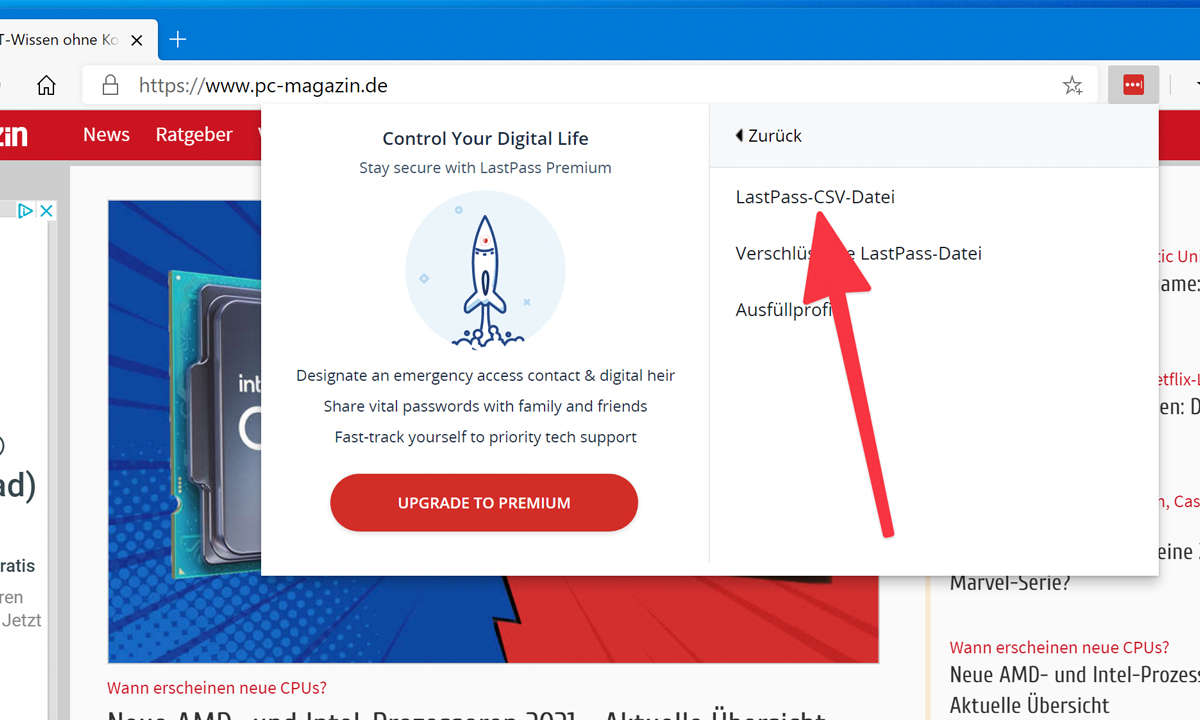
Schritt 2: Ohne LastPass-Erweiterung müssen Sie die Daten über die LastPass-Website exportieren. Das ist aber etwas umständlicher, die Informationen zum automatischen Ausfüllen von Formularen gehen verloren und fehleranfällig ist der Vorgang auch noch.
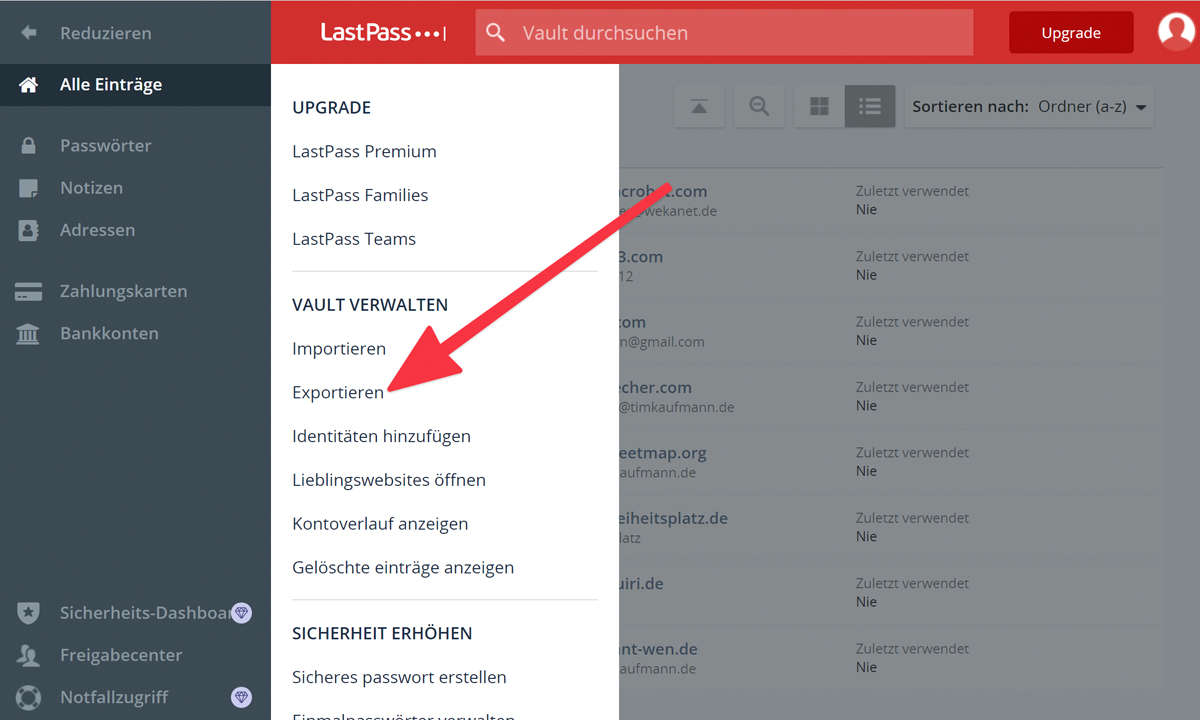
Loggen Sie sich bei Lastpass.com in Ihr Konto ein und klicken Sie links unten auf "Erweiterte Optionen". Im Menü, das daraufhin erscheint, klicken Sie im Abschnitt "Vault verwalten" auf "Exportieren".
Gegebenenfalls fragt LastPass Sie noch einmal nach Ihrem Passwort. Dann öffnet sich eine neue Seite im Browser, die alle Ihre beim Dienst gespeicherten Daten enthält. Drücken Sie die Tastenkombination STRG+A, um alle Daten zu markieren und dann STRG+C, um sie in die Zwischenablage zu befördern.
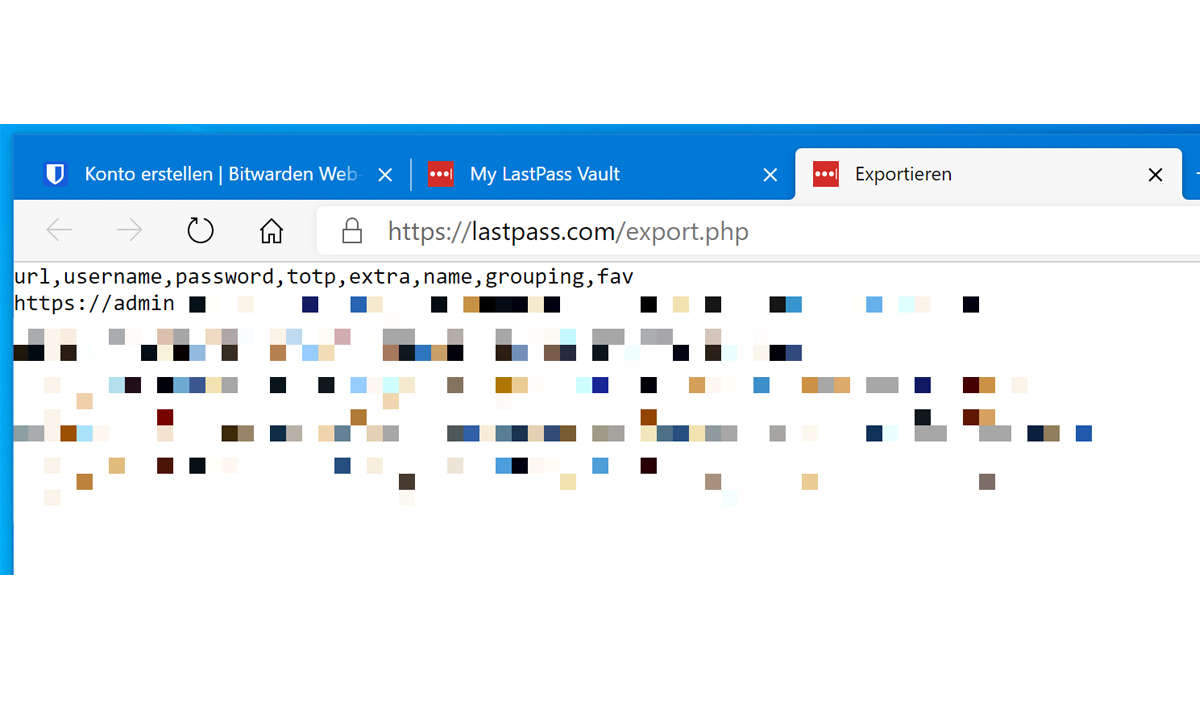
Schritt 5: Öffnen Sie das Windows-Programm Editor und fügen Sie die Daten mit STRG+V in ein neues Dokument ein. Klicken Sie auf "Datei > Speichern unter" und geben Sie einen Dateinamen ein, der auf ".csv" endet. Als Dateityp stellen Sie "Alle Dateien" ein. Dann klicken Sie auf "Speichern".
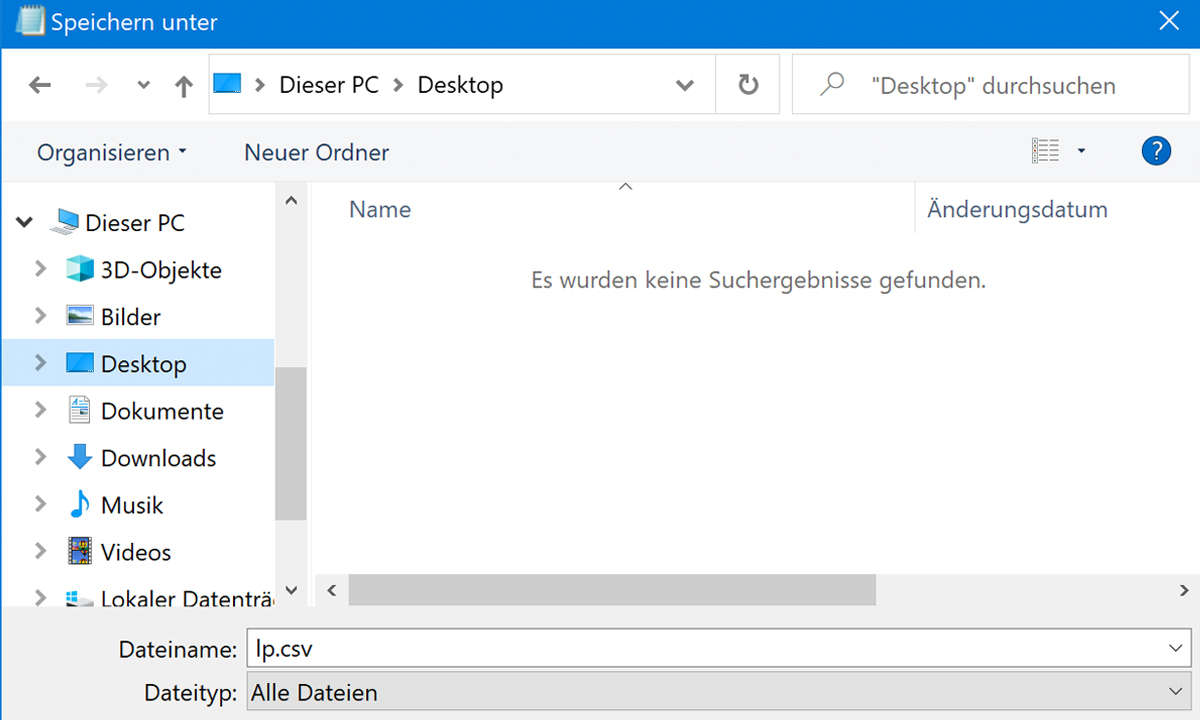
Schritt 6: Registrieren Sie jetzt ein Benutzerkonto auf Bitwarden.com. Klicken Sie dazu rechts oben auf "Get started" und folgen Sie den Anweisungen.

Schritt 7: Loggen Sie sich auf der Website in Ihr Bitwarden-Konto ein. Dann klicken Sie oben auf "Werkzeuge", links auf "Daten importieren" und stellen rechts als Import-Format "LastPass (csv)" ein. Wählen Sie die CSV-Datei mit Ihren exportierten Daten aus und klicken Sie auf "Daten importieren". Im nächsten Schritt erscheinen Ihre LastPass-Daten in Bitwarden.
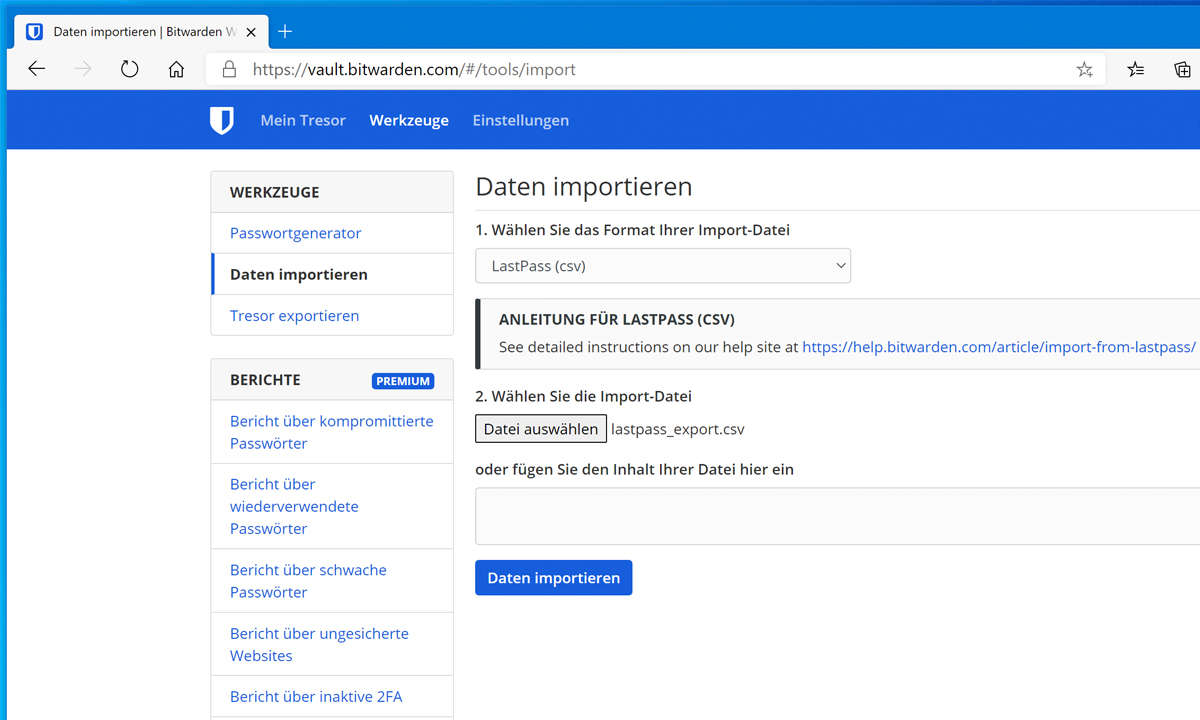
Zum Abschluss steht noch ein kleiner Hausputz an:
- Die CSV-Datei enthält Ihre unverschlüsselten Zugangsdaten. Löschen Sie sie restlos, zum Beispiel mit Hilfe der kostenlosen Software File Shredder.
- Kopieren Sie etwas anderes in die Zwischenablage, um die dort gespeicherten Zugangsdaten zu überschreiben. Markieren Sie dazu ein beliebiges Wort, zum Beispiel in diesem Beitrag, und kopieren Sie es.
- Wenn Sie sich sicher sind, dass Sie LastPass künftig nicht mehr nutzen, dann sollten Sie Ihr Konto dort löschen. Das erledigen Sie über die "Konto löschen"-Seite. Anschließend entfernen Sie noch die Erweiterungen aus Ihren Browsern und die LastPass-Anwendung von Ihrer Festplatte.